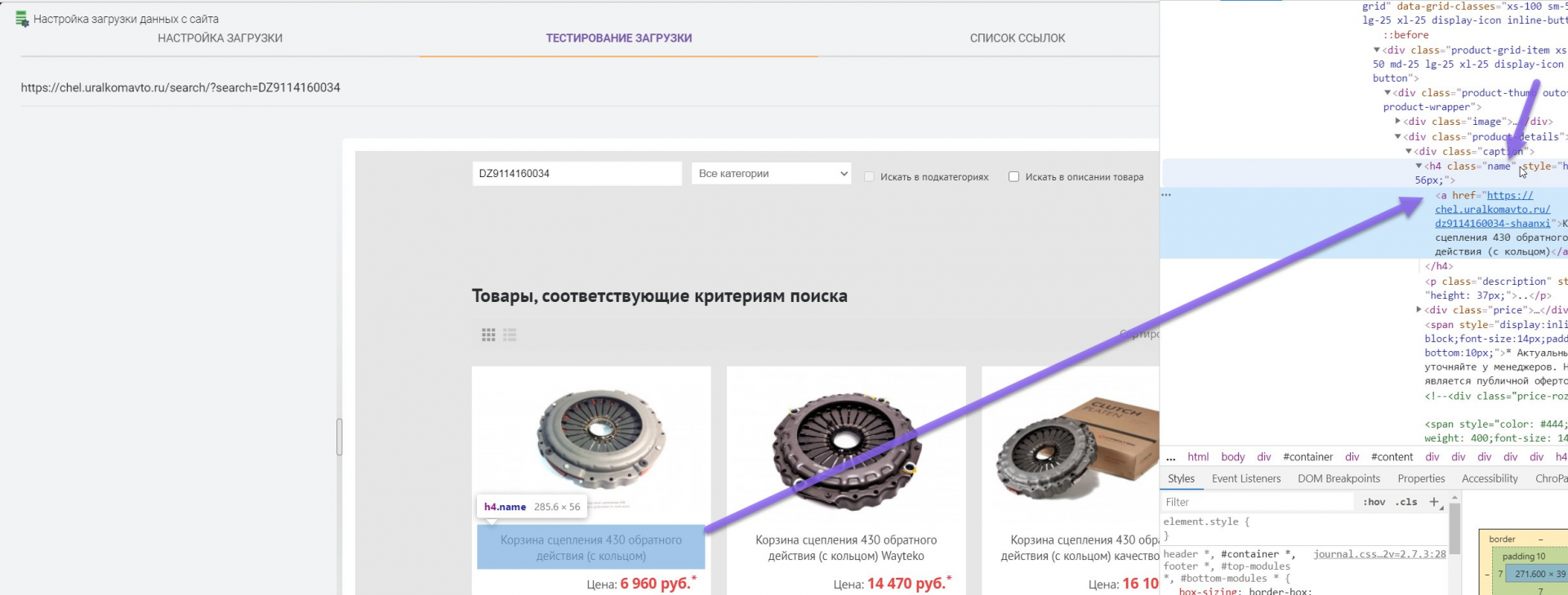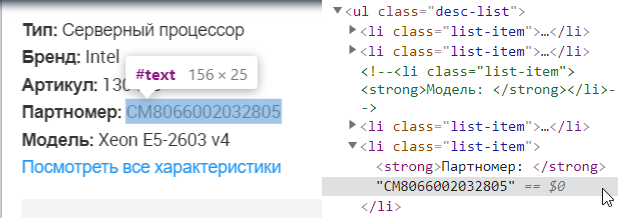Парсер kaspi.kz - моніторинг цін на маркетплейсі каспі, отримання товарів з фото та описом
Програма Elbuz може отримувати товари з різних джерел, наприклад, це може бути сайт маркетплесу каспі, який відображає товари та ціни інтернет-магазинів в республіці Казахстан.
Короткий порядок дій для парсингу сайту каспі
- Відкриваємо підсистему прайс-листи.
- Створюємо нового контрагента, для цього зверху натискаємо кнопку плюс.
- Вводимо довільну назву.
- Вибираємо парсер сайту каспі.
- Додаємо посилання із сайту каспі, яке веде до списку потрібних вам товарів. Також можна додати посилання на конкретний товар. Ви можете вибрати на сайті будь-яку категорію, поставити фільтр за потрібним брендом та скопіювати посилання з рядка браузера.
- Запускаємо завантаження товарів.
- У журналі відображається процес завантаження, після завершення ви отримаєте картки товарів сайту каспі.
Увага! Для початку роботи необхідно встановити розширення для браузера Google Chrome, для цього перейдіть за посиланням. Пошук можливий лише у браузері Google Chrome або без розширення, якщо у програмі активний режим серверного парсингу.
Детальний опис налаштування програми для парсингу сайту kaspi. kz (каспі)
Додаємо нового контрагента, прописати його назву та вибрати тип контрагента "Конкурент". Для цього зайдіть у вкладку "Довідники" виберіть пункт "Обробка прайс-листів" - "Список прайс-листів".
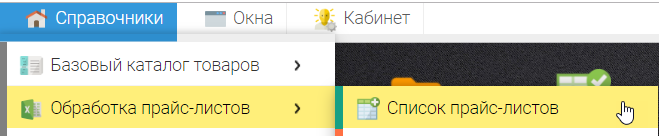
Або натисніть значок "Прайс-листи" на робочому столі.
![]()
Для додавання контрагента необхідно натиснути кнопку + у верхньому лівому кутку і вибрати пункт "Додати контрагента"
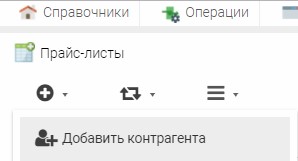
У вікні необхідно ввести довільну назву контрагента і натиснути кнопку "ОК".
.png)
Далі необхідно вибрати пункт "Парсер сайту" та натиснути кнопку "Вибір" навпроти потрібного Вам сайту, з якого хочете отримувати інформацію.
.png)
У вікні, натиснути кнопку додати + і вказати посилання на категорії або на окремі товари за якими Ви хочете отримувати товари з сайту маркетплейсу kaspi. kz. 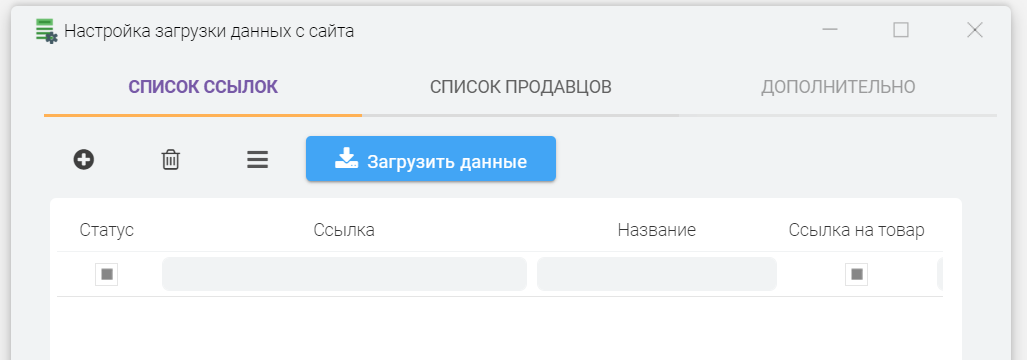
Для додавання посилання необхідно відкрити сайт маркетплейсу kaspi. kz у браузері та вибрати потрібну Вам категорію, потім скопіювати посилання з адресного рядка браузера та вставити у програму Elbuz. Також можна встановлювати додаткові фільтри за технічними характеристиками (властивістю, атрибутами) на сайті, таким чином можна отримувати дані не про всі товари в категорії, а лише частина, наприклад, обмежувати завантаження товарів за виробником. Наприклад, для отримання інформації про смартфони виробника Apple посилання буде як на скріншоті:
.png)
Копіюємо посилання та вставляємо в полі Посилання, у полі Назва можна вказати довільний текст
.png)
Якщо необхідно отримувати ціни кокурентів із сайту маркетплейсу kaspi. kz на певний товар, тоді відкриваємо цей товар на сайті та копіюємо посилання на нього за аналогією з категорією.
Вставляємо також у цій вікно і ставимо додатково галочку "Посилання на товар".
.png)
Після чого натискаємо кнопку "Завантажити дані", далі почнеться завантаження цін конкурентів із сайту маркетплейсу kaspi. kz, процес завантаження цін на товари можна відслідковувати в журналі
.png)
На сайті можливе блокування ваших запитів, якщо ви хочете завантажувати великий обсяг товарів, для її обходу використовуйте функцію серверного парсингу.
.png)
Результат завантаження цін конкурентів із сайту маркетплейсу kaspi. kz. Як бачимо успішно завантажилися товари з цінами за вказаним нами посиланням, так само по кожному товари є список конкурентів.
.png)
Також були отримані фотографії товарів та характеристики .png)
.png)
Після того як товари отримані з сайту маркетплейсу каспі, програма виробляє їхню автоматичну прив'язку до ваших товарів, якщо у них збігається найменування.
Якщо найменування не втішають, тоді необхідно провести ручне зіставлення товарів, тобто зв'язати наші товари та товари з сайту.
Для цього натискаємо кнопку Зіставити. .png)
Відкриються два списки товарів. Вгорі це товари із сайту. Внизу це наші товари, які найбільше схожі на товар із сайту, програма пропонує варіанти для вибору потрібного товару.
Ваше завдання знайти товар та зв'язати його з товаром сайту, для цього натискаємо кнопку Зіставити. .png)
Після цього товар із верхнього списку пропаде та відкриється наступний товар.
Якщо в нижньому списку немає такого товару, як є на сайті, тоді це новинка товару, якого немає у вашому каталозі.
Його можна додати до каталогу або пропустити та перейти до наступного товару. .png)
Після зіставлення товарів у сітці з'явиться прапор "Товар знайдений", це означає, що встановлений зв'язок з вашим товаром.
Тепер можна оновити ціни на ваші товари на підставі мінімальної ціни маркетплесу каспі.
Також можна задати логічні умови для коригування вашої ціни на підставі цін конкурентів, обравши лише потрібних продавців.
Вартість завантаження товарів з сайтів доступна у цьому розділі .
Крім цін конкурентів із сайту маркетплейсу kaspi. kz завантажується інформація про атрибути товарів та фотографії, цю інформацію можна перенести до вже наявних товарів або створити нові товари, тим самим розширивши свій каталог товарів.
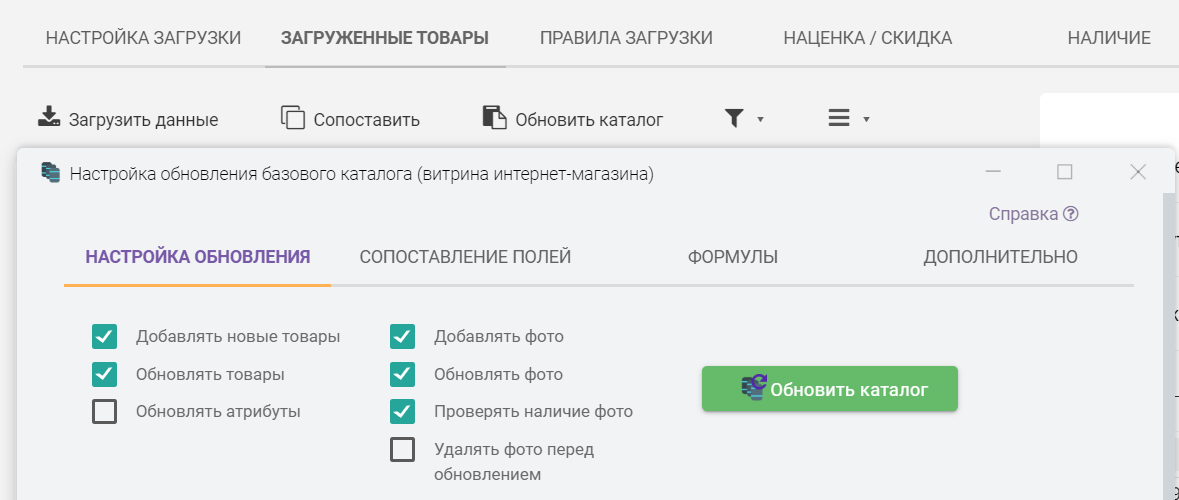
Як псувати сайт каспі
Є кілька режимів роботи парсингу:
- Вказати посилання вручну на потрібні категорії або товари.
- Завантажити список посилань із файлу, за якими потрібно отримувати інформацію із сайту. Файл має бути у форматі CSV (текстовий файл).
- Завантажити ваші товари в базовий каталог і запустити пошук товарів на сайті на підставі ваших товарів, програма вставлятиме в рядок пошуку сайту ваше найменування товару та зберігатиме отриманий товар у базу даних програми. У цьому режимі важливо, щоб ваші найменування товарів були ідентичні найменуванням на сайті або сильно наближені до них, тому що точність пошуку залежить від алгоритму самого сайту, чи зможе він знайти потрібний вам товар чи ні.
Щоб завантажити список посилань з файлу, виконайте ці дії 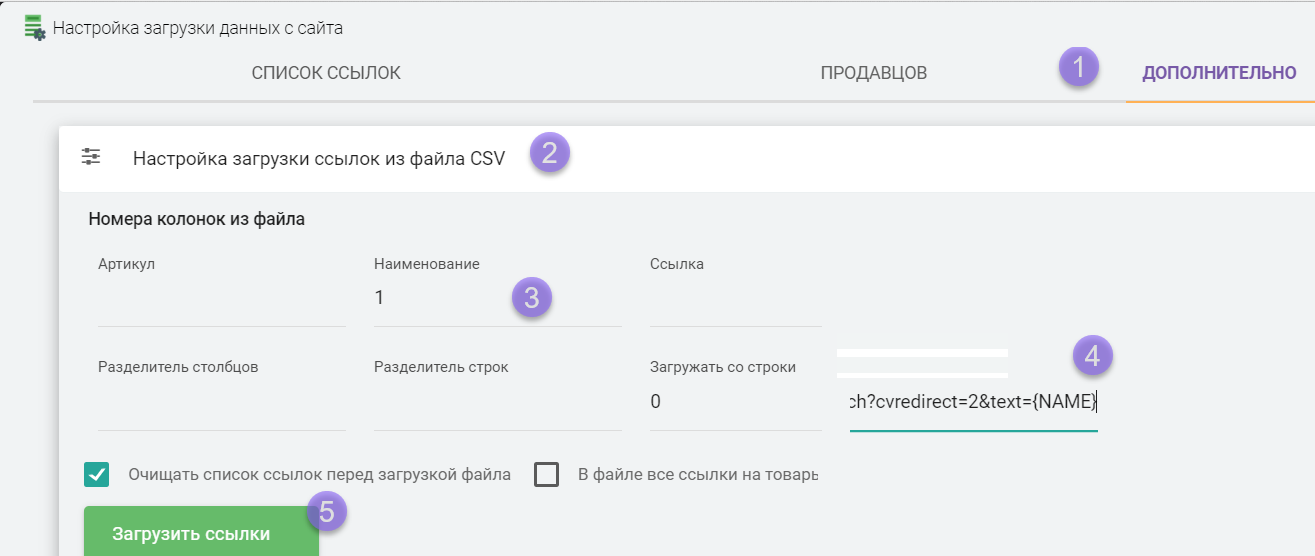
Автоматизований пошук ваших товарів на сайті маркетплейсу kaspi. kz
- Необхідно вказати в налаштуваннях посилання на пошук:
https://kaspi. kz/shop/search/?text={NAME}.png)
Замість {NAME} програма підставить ваше ключове слово та сформує посилання для пошуку вашого товару на сайті джерела. Також можна вказати макропідстановку {SKU}, щоб пошук проводився за значенням поля "Артикул виробника", замість найменування. - Активувати параметр "Пошук за вашими товарами"
.png)
Вивантаження цін конкурентів у зведений звіт
Після отримання цін із сайту маркетплейсу за товарами буде інформація щодо кожного продавця (за якою ціною він продає товар) .png)
Ви можете сформувати звіт в ексель для візуального перегляду цін по кожному товару та інтернет-магазину. Для цього відкрийте вкладку "Завантажені товари", додаткове меню, пункт "Вивантажити ціни в XLSX". .png)
Ви отримаєте звіт приблизно у такому вигляді. У звіті будуть створені рядки з товарами та колонки по кожному продавцю, із зазначенням цін .png)
Звіт не містить прив'язку до ваших товарів базового каталогу, лише відображає завантажені товари з сайту маркетплейсу. Якщо вам потрібно сформувати звіт з вашими товарами та товарами маркетплейсу, використовуйте підсистему "Вивантаження каталогу товарів", шаблон XLSX .
Це лише коротка презентація можливостей програми E-Trae Jumper, створеної для автоматизації роботи процесів сучасного інтернет-магазину.
Зверніться до нас для детальної консультації для вирішення ваших індивідуальних завдань. Контакти наведено на сайті нижче.
Програма для інтернет-магазину
Аналізатор цін












.png)